
php Xiaobian Yuzai は今日、ロック画面の壁紙を自動的に変更するように Lenovo z6 携帯電話を設定する手順を紹介します。携帯電話を使っているとロック画面の壁紙が設定されることが多くなりますが、同じ壁紙をずっと使い続けると飽きてしまうこともあります。 Lenovo z6 携帯電話には、ロック画面の壁紙を自動的に変更する機能があり、携帯電話の壁紙を常に新鮮に保つことができます。以下、具体的な手順を見ていきましょう。
1. ロック画面状態で、電源ボタンを押して電話画面を点灯し、左にスワイプして [ロック画面ギャラリーを開く] ページに入り、[今すぐ体験] をクリックします。
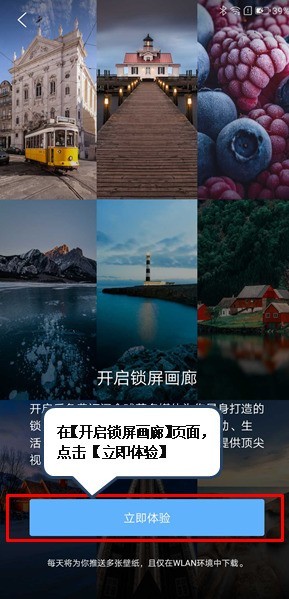
2. [設定]をクリックし、[カルーセルスイッチ]の右側にあるスイッチをクリックし、明るい色をオンに、そうでない場合はオフにすると、壁紙が表示されます。画面がオンになると自動的に変更されます。
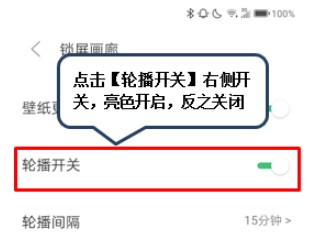
3. 右下隅 [?] をクリックします。 】アイコンを選択すると、アイコンが点灯した後、この画像をロック画面の壁紙として設定できます。

以上がLenovo Z6 でロック画面の壁紙の自動変更を設定する手順の詳細内容です。詳細については、PHP 中国語 Web サイトの他の関連記事を参照してください。